Blokkeringsliste
Dere kan opprette en blokkering for lånere som dere ønsker å utelukke fra deres bibliotek når det er i selvbetjent tilstand.
Dere kan blokkere en låner (og dermed hindre ham/henne adgang i selvbetjent tilstand) på to måter:
- Blokkere låneren i biblioteksystemet (kun for de biblioteker/filialer som validerer opp mot biblioteksystemet)
- Blokkere låneren i Redia Admin (relevant uansett om biblioteker/filialer validerer mot biblioteksystemet eller opererer uten validering)
I denne artikkelen kan du lese om:
- Slik finner du “Blokkeringsliste” til Access i Redia Admin
- Se oversikt over eksisterende blokkeringer
- Legg til blokkering
- Rediger blokkering
Slik finner du “Blokkeringsliste” til Access i Redia Admin
- Logg inn i Redia Admin
I venstremenyen skal du klikke på:
- Access > Konfigurasjon > Blokkeringsliste
Nå kan du opprette blokkeringer på lånere og se hvilke lånere som allerede er blokkert.
OBS: Det er kun brukere med rollen Administrator, som kan se blokkeringslisten og opprette blokkeringer.
Les mer om de ulike brukerrollene i Redia Admin
Se oversikt over eksisterende blokkeringer
I oversikten kan du se hvilke blokkeringer dere har opprettet.
Hver blokkering er vist med:
- Låner-ID (maskert)
- Blokkert til (når blokkeringen opphører)
- Notat (fx årsak til blokeringen)
- Filialer (hvor mange filialer blokkeringen gjelder)
- Opprettet (dato for når blokkeringen ble opprettet)

Søk i oversikten
Ved å benytte søkefeltet over oversikten, kan dere søke etter en spesifikk blokkering. Dere kan for eksempel søke etter:
- en bestemt låner-id
- notat
- sluttdato.

Legg til blokkering
Når dere skal opprette en ny blokkering, trykker dere på “Legg til blokkering”. Deretter fyller dere ut en rekke opplysninger.

Låner-ID
Tast inn låner-ID på den låneren som skal blokkeres for adgang.
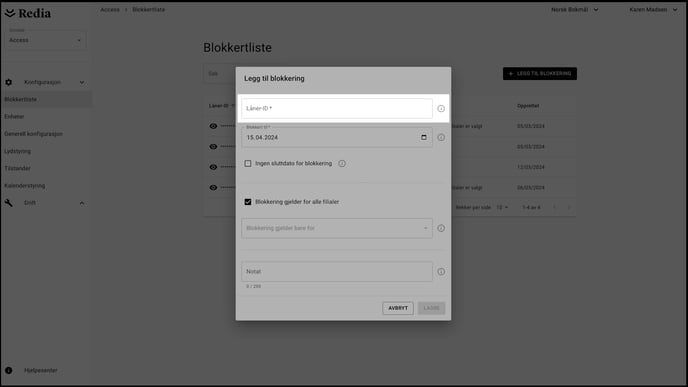
Sluttdato for blokkering
Hvis blokkeringen skal opphøre på et bestemt tidspunkt, taster dere datoen i feltet “Blokkert til”. Dere kan også finne datoen ved å bruke kalenderen. Hvis feltet ikke redigeres, gjelder blokkeringen en måned fra dags dato.
Hvis dato ikke er fastsatt for når blokkeringen skal utløpe, krysser dere av ved “Ingen sluttdato for blokkering”. Da vil blokkeringen gjelde inntil dere endrer eller sletter den.

Filialer som blokkeringen gjelder for
Dere kan velge om blokkeringen skal gjelder for alle filialene deres, eller bare enkelte. I utgangspunktet gjelder blokkeringen for alle filialer, derfor er “Blokkering gjelder for alle filialer” markert.

Hvis blokkeringen kun skal gjelde for enkelte filialer, fjerner dere markeringen ved “Blokkering gjelder for alle filialer”, da blir feltet “Blokkering gjelder bare for” aktivt. Her kan dere velge de relevante filialene på en liste. Deretter vil de valgte filialene fremgå i feltet og under feltet kan dere se antallet av valgte filialer ut av deres samlede antall filialer.
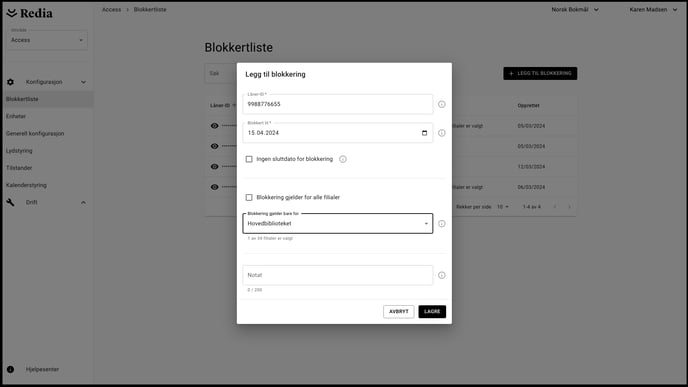
Notat
Dere har mulighet til å legge til en melding til blokkeringen, f.eks. årsaken til at låneren er blokkert, eller andre opplysninger som kan være relevante å tilføye.

Rediger blokkering
Hvis dere ønsker å endre noe på en eksisterende blokkering, kan blokkeringen åpnes ved å trykke på den det gjelder i oversikten. Deretter kan oppsettet redigeres eller blokkeringen kan slettes.
